问:Win10怎么设置开机启动项?我的电脑用的是Win10系统,很多软件都是开机时默认启动的,导致开机速度很慢,要很长时间,才能完成开机。
请问Win10系统中,如何禁用开机启动项?也就是设置软件不开机启动,应该怎么操作?
答:如果只是要禁用一些软件的开机启动,那么设置还是非常简单的。只需要打开Win10的“启动”管理选项,就可以禁用软件开机启动了。下面介绍详细操作步骤。
温馨提示:
如果你是想把软件添加到开机启动项,也就是想让软件开机时启动。具体设置可以参考教程:
1、在Win10任务栏空闲处,用鼠标右击——>选择“任务管理器”打开,如下图所示。
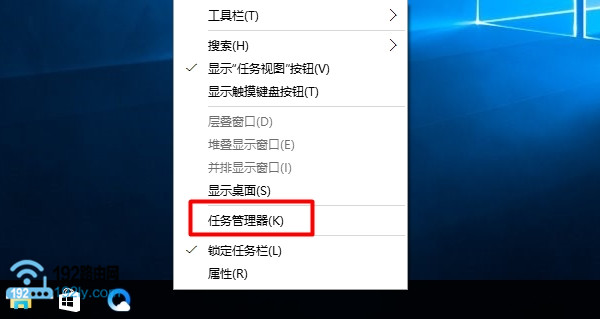
2、在“任务管理器”界面中,点击 启动 选项——>在下面列表中,找到想要禁用的软件,用鼠标单击选中——>然后点击“禁用”,如下图所示。
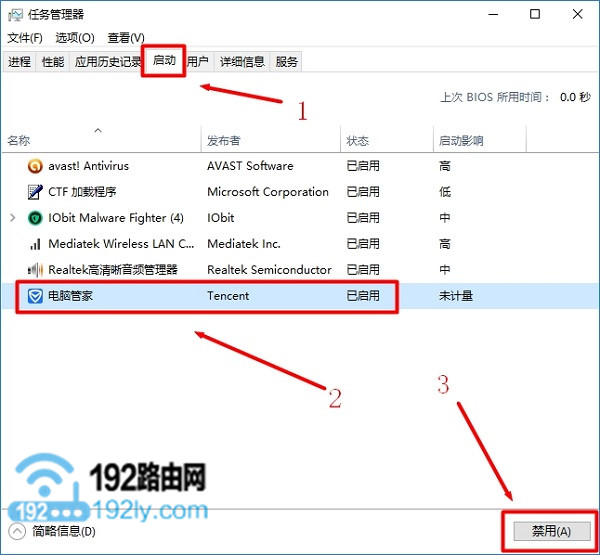
以上就是Win10电脑上禁用开机启动项的设置方法,非常的简单,只需要2个步骤,就可以完成设置。大家按照上文中介绍的步骤操作,就可以了。如果有任何的疑问,可以在本文后面留言,详细描述你遇到的问题。
相关文章:
Win10连接wifi后显示无internet访问权限怎么办?
版权申明:
本站(192路由网)原创教程,转载请注明文章出处!!!
原创文章,作者:陌上归人,如若转载,请注明出处:http://jc.a300.cn/luyouqi/pc/win10/win10-jy-kjqd.html
